円・円弧
円や円弧、楕円を描くコマンドで、現在の書込レイヤに書込線種で作図します。
メニューバー【作図】→【円弧】、またはツールバー【◯】でコマンドを選択できます。

円の作図
円を描くには、まず円の中心点を指示し、次に円周点を指示します。このときの中心点と円周点の距離が半径となります。指示は左クリックで任意点、右クリックで読取点となります。
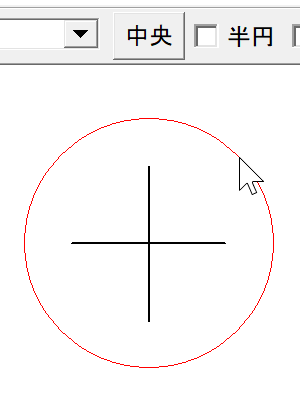
コントロールバーの【中央】と書かれているボタンをクリックすると、【外側】に変更されますが、これは最初に指示する中心点が、円周点となります。次に指示する点も円周点となり、1点目と2点目の距離が直径となるように作図されます。
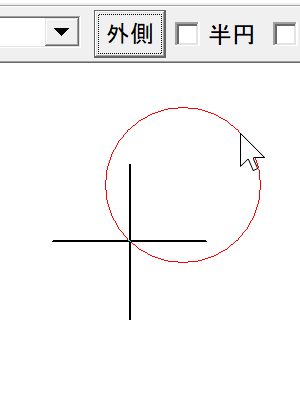
円弧の作図
コントロールバー「円弧」にチェックを入れることで、円弧を描くことができます。
円弧の描くには、まず円弧の中心点を指示し、次に円弧の始点と終点を指示すると作図されます。半径は始点指示のときに決定されます。
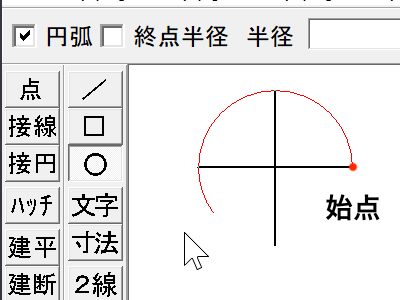
コントロールバー「終点半径」にチェックを入れると、円弧の始点指示では半径が決定されず、角度だけが決まって、終点指示のときに半径が決定されるようになります。
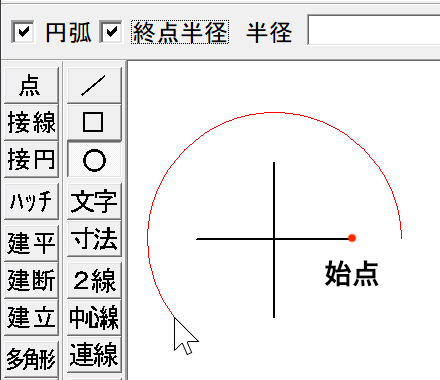
円弧の作図でもコントロールバーで【中央】【外側】の変更ができ、使い方も円の作図と同じです。ただし、基準点を【外側】にすると、円弧の場合は想像通りに作図することが困難なのであまりおすすめはできません。
半径指定
半径を数値で指定したい場合には、コントロールバー「半径」のテキストボックスに数値を入力します。半径が入力されていると赤線で仮円が表示されるので、円の場合は中心を指示するだけで作図され、円弧の場合は中心の指示、始点と終点の指示で作図できます。
このとき、コントロールバー【基点】のボタンをクリックすることで、円の中心以外を基準点とすることができます。基準点の位置は「左・中・右」「上・中・下」の組合せで9箇所から選択できます。
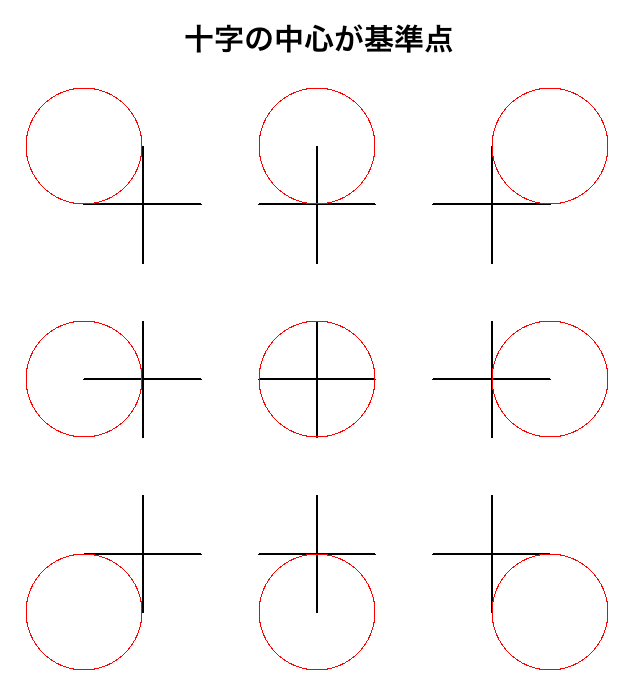
扁平率
コントロールバー「扁平率」に数値を入れることで、楕円を描くことができます。
扁平率とは楕円の基準軸方向の半径に対する、垂直方向の半径の比率になります。基準軸は水平方向(0度)となります。
扁平率が1.0の場合は真円で、1.0未満の場合は割合、1.0より大きい場合は%で作図されます。
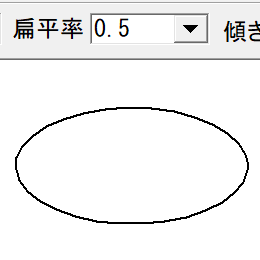
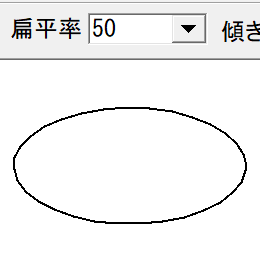
負の値を入力すると、その絶対値が楕円の短軸方向の半径となります。
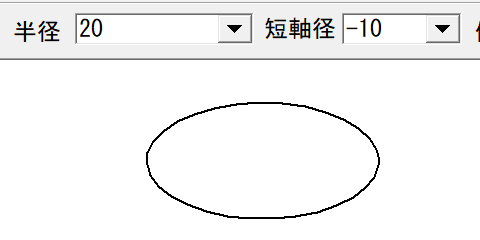
傾き指定
コントロールバー「傾き」に数値を入力すると、楕円の基準軸(長軸)の角度を変更することができます。
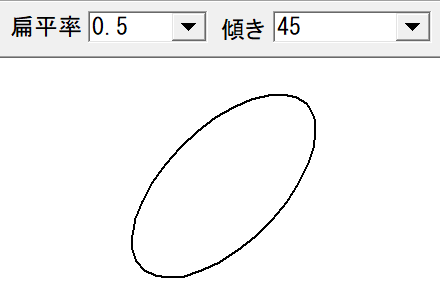
真円の場合は作図される円の形状は変わりませんが、作図するときの基準点の位置は異なります。
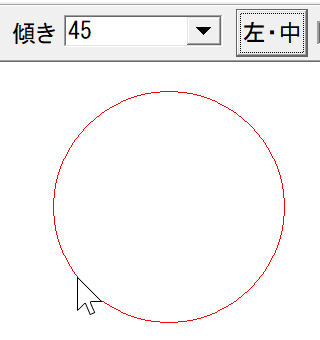
半円
コントロールバー「半円」にチェックを入れると、半円を描くことができます。
半円を描くには、円周点の1点目と2点目を指示し、この2点間の距離が直径となります。次に作図する円弧の方向をマウスで指示するだけです。
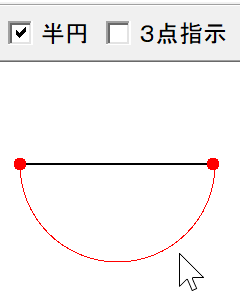
3点指示
コントロールバー「3点指示」にチェックを入れると、円周点を3つ指示することで円、円弧を描くことができます。
1点目と2点目を指示すると赤い仮線が表示され、3点目を指示すると作図されます。
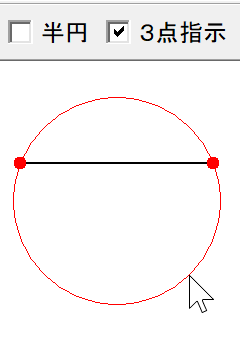
円弧の場合は、1点目と2点目の間がなくなる円弧となります。
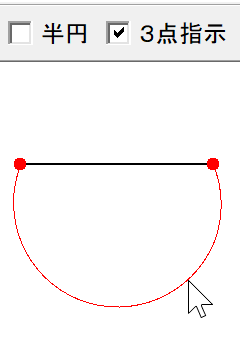
半径が入力されていると、2点目を指示した時点で2つの仮円が表示されますので、マウスでどちらかをクリックすることで作図されます。
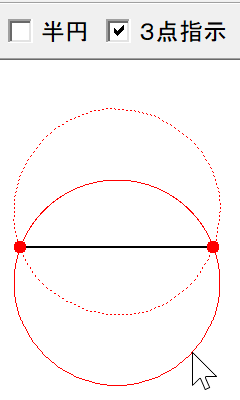
多重円
コントロールバー「多重円」に数値を入力することで、多重円を描くことができます。
数値が正の整数の場合は、多重円の数になります。各円の半径の差が同じになる多重円となります。
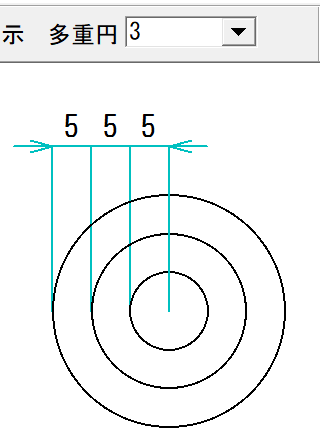
数値が正の小数の場合は、整数部は多重円の数で、小数点以下の数値は、各多重円の半径の差に対する最小円の半径の割合となります。
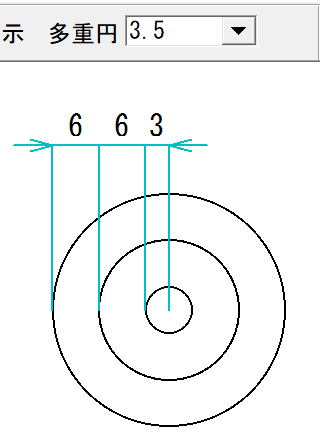
数値が負の数の場合には、2重円だけとなり、数値の絶対値が内側の円との厚みとなります。小数も可能です。
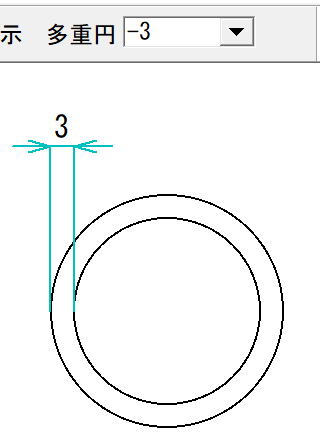
当サイトのPDF版を作成しました。教育資料やリファレンスとしてお使い頂ければと思います。